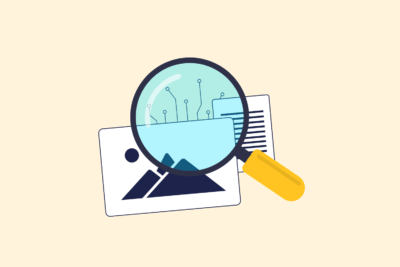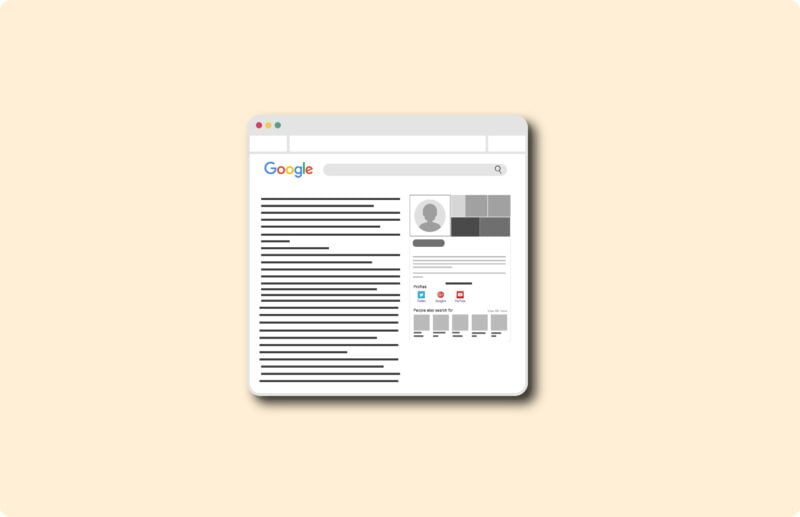Bilder ohne Qualitätsverlust komprimieren (meine Anleitung)
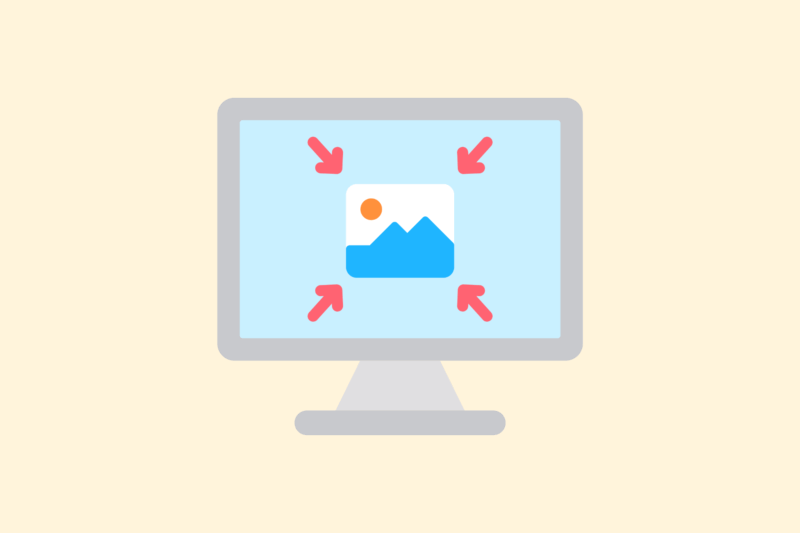
Bilder sind oft die größten Dateien auf einer Website. Unkomprimierte Bilder verlangsamen die Ladezeit und kosten Bandbreite – was sich sowohl auf Ihr Ranking bei Google als auch auf die Konversionsrate auswirkt. Gleichzeitig möchten Sie keine sichtbaren Qualitätseinbußen hinnehmen. In diesem Artikel zeige ich Ihnen, wie Sie Bilder effizient komprimieren können, ohne Kompromisse bei der visuellen Qualität einzugehen.
1. Wählen Sie das richtige Dateiformat
Nicht jedes Format ist für jede Situation geeignet. Komprimierung beginnt mit der richtigen Wahl.
Mein Standard:
- JPEG – für Fotos und komplexe Bilder
- PNG – für Transparenz oder UI-Elemente
- WebP – moderner Standard, gute Balance zwischen Kompression und Qualität
- SVG – für Icons, Logos, einfache Illustrationen (vektorbasiert)
Verwenden Sie wann immer möglich WebP. Die meisten Browser unterstützen dies, und die Dateien sind oft >25% kleiner als JPEG/PNG.
2. Verwenden Sie Tools mit visueller Komprimierung (ohne Artefakte)
Sie möchten eine Komprimierung ohne sichtbare Verluste. Wählen Sie also Tools, die mit intelligenten Algorithmen oder visueller Kontrolle arbeiten.
Empfohlene Werkzeuge:
- TinyPNG (auch für JPEG): https://tinypng.com
- Squoosh (von Google, mit WebP-Export): https://squoosh.app
- ImageOptim (macOS Desktop-Tool, verlustfrei): https://imageoptim.com
- ShortPixel oder Imagify (für WordPress-Benutzer)
Diese Tools entfernen auch unnötige Metadaten wie EXIF (z. B. Kameradaten) und sparen so zusätzliche Bytes.
3. Reduzieren Sie die Auflösung vor dem Hochladen
Viele Bilder werden in Auflösungen hochgeladen, die nicht benötigt werden. Zum Beispiel 4000px breit für ein Bild, das mit 800px angezeigt wird. Das ist verschwendete Ladezeit.
Meinung:
- Heldenbilder: maximal 2000px breit
- Inhalt Bilder: 800-1200px
- Thumbnails/Icons: genaue Größe, die Sie zeigen (z.B. 150×150)
Verwenden Sie Tools wie Photoshop, Affinity Photo oder einfach Online-Tools wie iloveimg.com.
Mit SEO durchstarten? Nehmen Sie gerne Kontakt auf.

4. Automatisieren Sie in Ihrem Workflow oder CMS
Für kleine Volumina ist die manuelle Optimierung in Ordnung, aber für größere Websites ist die Automatisierung klüger.
WordPress-Optionen:
- ShortPixel: Optimiert automatisch beim Hochladen, konvertiert in WebP
- Imagify: ähnliche Bedienung, gute Kontrolle nach Dateityp
- WebP Express: fügt WebP-Varianten neben bestehenden JPG/PNG hinzu
Andere CMS:
- Verwenden Sie ein CDN mit automatischer Optimierung, wie z.B. Cloudflare Pro (polnisch), Bunny Optimizer oder ImageKit
Beachten Sie, dass nicht alle Plug-ins automatisch Inline-Bilder in HTML ersetzen. Gut testen.
5. Verwenden Sie „Lazy Loading“ (Technik, keine Komprimierung – aber Geschwindigkeit)
Lazy Loading sorgt dafür, dass Bilder erst geladen werden, wenn sie angezeigt werden. Dadurch wird die anfängliche Ladezeit reduziert.
Wie man es einstellt:
- WordPress 5.5+ → hat standardmäßig Lazy Loading aktiviert
- Andernfalls: Fügen Sie
zu Ihrem HTML hinzu.
- Oder über eine JS-Lösung (bei älteren Browsern)
Kombinieren Sie dies immer mit einem Platzhalter oder einem korrekten Seitenverhältnis, um Layoutverschiebungen zu vermeiden.
6. Testen Sie Ihre Optimierung
Nach der Komprimierung und Implementierung: Testen.
Werkzeuge:
- Google PageSpeed Insights
- WebPageTest.org
- Leuchtturm (Chrome DevTools)
Beachten Sie, dass diese Tools auch eine Rückmeldung geben, wenn Sie kein WebP oder AVIF verwenden oder wenn das Bild größer als nötig ist.
Zusammenfassend
Die Optimierung von Bildern ohne Qualitätsverlust ist keine einmalige Aktion, sondern ein Prozess. Durch den Einsatz intelligenter Tools, der richtigen Formate und Automatisierung können Sie die Ladezeiten erheblich verkürzen – ohne Abstriche beim Design oder der Benutzerfreundlichkeit.